Cuando realizas una investigación u operación matemática para explicar la base de tu investigación, hay varios símbolos típicos y otros estilos de escritura que debes incorporar. Para sostener la apariencia de la ecuación, las plataformas de procesamiento de texto buscaron la forma de implementar herramientas como la adición de subíndices y superíndices en los documentos. Este artículo presenta una guía de cómo añadir un superíndice en Google Docs.
Cómo agregar un superíndice en Google Docs
Google Docs es una alternativa excepcional para aplicaciones de escritorio como Microsoft Word. Introdujo un nuevo sistema para manejar el procesamiento de texto, editarlo y formatearlo. El superíndice es una de las muchas maneras de formatear el texto que ofrece Google Docs. Este artículo te enseñará con guía detallada cómo añadir un superíndice en Google Docs.
Paso 1. Sube el archivo
Después de acceder a Google Docs en tu navegador, tendrás que importar o abrir el archivo que contiene el texto que necesita el superíndice.
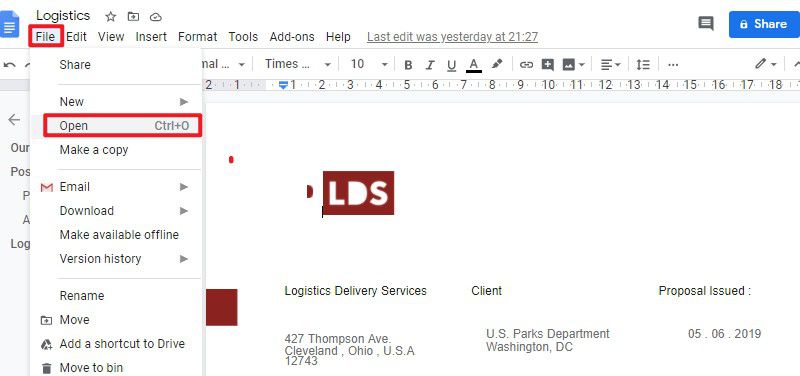
Paso 2. Pulsa la opción de Formato
Debes seleccionar el texto que necesita el superíndice en Google Docs. Después de seleccionarlo con tu mouse, debes desplazar el cursor hasta la pestaña de "Formato" ubicada en la tabla de herramientas, en la parte superior.

Paso 3. Agrega el superíndice
En el menú desplegable, tendrás que acceder a la sección de "Texto" y pulsar "Superíndice" en el siguiente menú que aparece. También puedes usar las teclas "Ctrl +" después de seleccionar el texto para agregar el superíndice rápidamente.
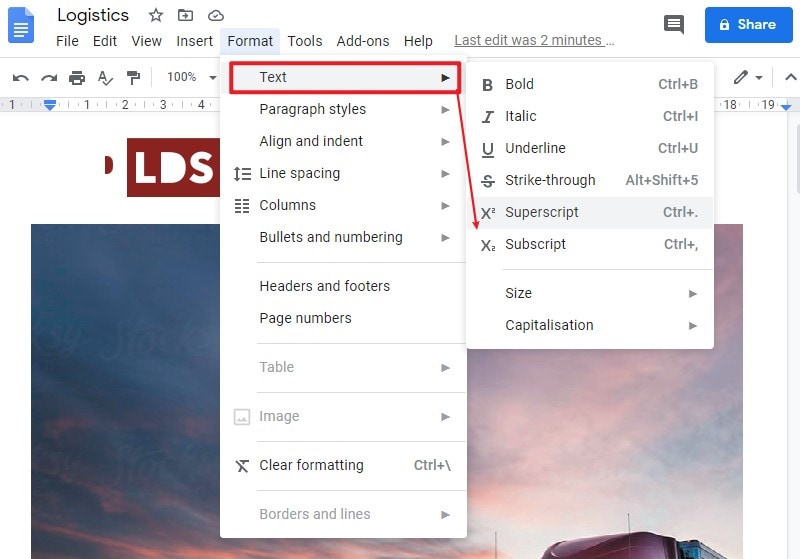
El mejor programa PDF
Los archivos PDF son típicos de las oficinas, y se ganaron su puesto como un formato importante utilizado en todo el mundo. Los usuarios que usan este formato diariamente tienen algunas quejas respecto al manejo de los PDF. Por lo tanto, en este artículo también presentamos un editor de PDF que te ayudará a editar tus archivos con herramientas concretas e intuitivas. PDFelement Por lo tanto, en este artículo también presentamos un editor de PDF que te ayudará a editar tus archivos con herramientas concretas e intuitivas.

![]() Impulsado por IA
Impulsado por IA
PDFelement ayuda a proteger los archivos con contraseña, ayudando a sus usuarios a guardar la información con un increíble algoritmo para proteger los archivos de usuarios no deseados. Finalmente, esta plataforma te ayudará a revisar y comentar varios archivos con sus opciones para hacer comentarios y anotaciones.
Cómo agregar un superíndice a un PDF
Con el clásico PDFelement puedes realizar varias correcciones en tus archivos PDF usando sus innovadoras herramientas. No solo es importante entender cómo agregar un superíndice a Google Docs, sino también, cómo PDFelement permite usar opciones similares, permitiendo agregar superíndices y subíndices en los archivos PDF. Para entender cómo lograrlo, debes seguir la siguiente guía:

![]() Impulsado por IA
Impulsado por IA
Paso 1. Importa el archivo PDF
Descarga e instala PDFelement en tu computador. Ejecuta el programa y selecciona la opción "Abrir archivo" desde la ventana principal. Busca el archivo que quieres utilizar en tu computadora.

Paso 2. Accede a la opción de editar
Con el archivo abierto, desplaza el cursor hasta la pestaña "Editar" en la tabla de herramientas ubicada en la parte superior de la pantalla para activar el modo de edición de PDFelement.
Paso 3. Insertar subíndice o superíndice
Al seleccionar el texto del archivo, aparecerá una ventana adyacente para elegir la fuente. Podrás añadir un subíndice o superíndice fácilmente con las opciones de la ventana.

![]() Impulsado por IA
Impulsado por IA
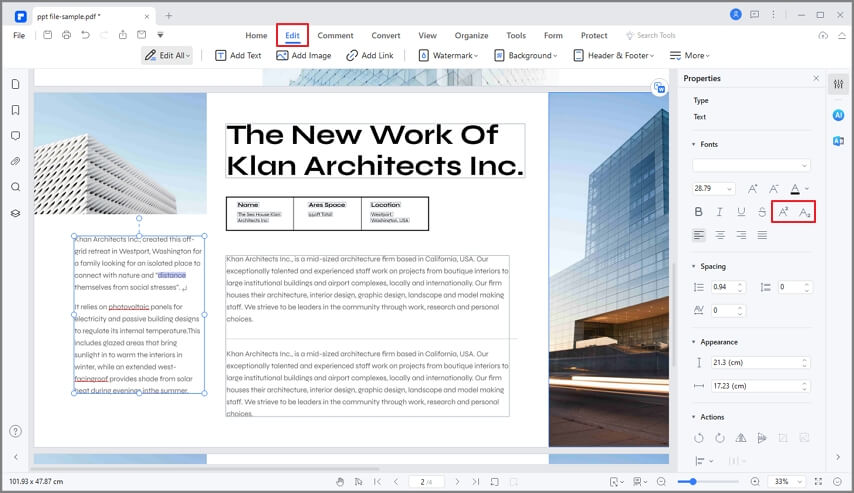

Wondershare PDFelement - Editor de PDF Fácil de Usar e Inteligente
5.481.435 personas lo han descargado.
Resume, reescribe, traduce, corrige textos con IA y chatea con PDF.![]()
Edita texto, imágenes, formularios, páginas y mucho más.
Crea y rellena formularios de PDF fácilmente.
Extrae formularios, textos, imágenes, páginas, y elementos de PDF.
Mecanismo OCR rápido, confiable y eficiente, con alta calidad y precisión.
Convierte PDF a y desde formato de Microsoft, imagen y más de 20 tipos de archivos.
 100% Seguro | Sin anuncios |
100% Seguro | Sin anuncios |






